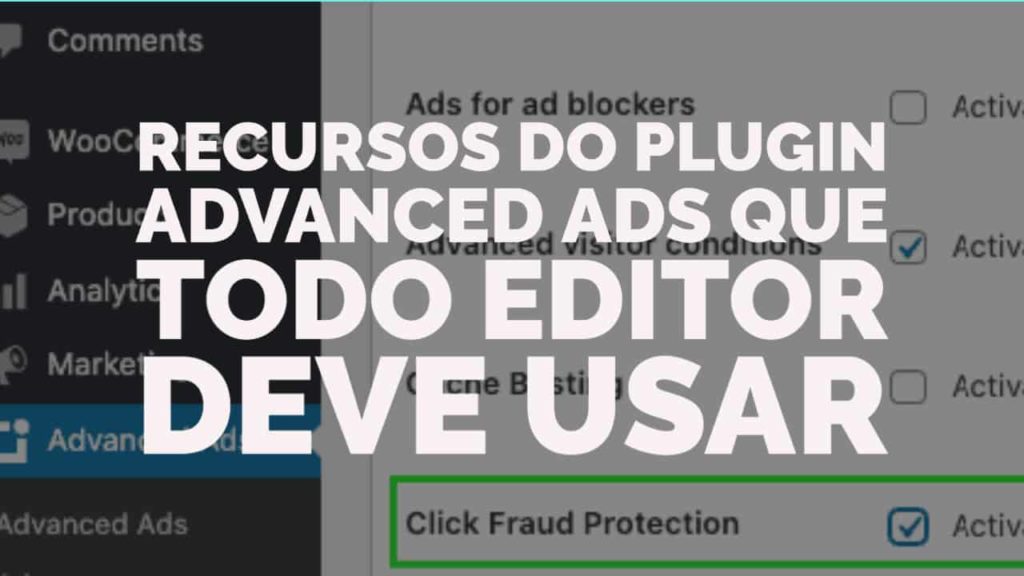Advanced Ads é um plugin do WordPress amplamente utilizado por milhares de editores em todo o mundo para gerenciar e otimizar seus anúncios.
Ele vem com muitos recursos e ferramentas inteligentes para capacitar os editores na construção e manutenção de uma estratégia de monetização forte e, ao mesmo tempo, em conformidade com as políticas do Google.
O fluxo de trabalho é muito intuitivo e deixa muitas dúvidas. Vamos analisar alguns de nossos complementos favoritos:
Integração Do Google Ad Manager
Conectar o GAM diretamente aos anúncios avançados permite que você configure perfeitamente os canais de anúncios e os coloque no ar com apenas alguns cliques. Isso torna o trabalho muito mais fácil e você pode começar a ganhar dinheiro imediatamente. Veja como:
Click Fraud Protection
Quando os usuários clicam em seus anúncios com muita frequência sem conversão, o Google pode detectar isso como uma atividade inválida e pode sinalizar para redes de anúncios e, por fim, resultar no banimento do seu site. O Advanced Ads pode te ajudar. Veja como ativar a Proteção a Fraude:
Etapa 1: Clique em Advanced Ads no menu
Etapa 2: Clique em ‘Configurações’
Etapa 3: vá para a guia ‘Pro’
Etapa 4: marque “Ativar módulo de proteção contra cliques fraudulentos”
Etapa 5: configure o número máximo de cliques que você quer permitir, para cada anúncio em um determinado número de horas e por quantos dias deseja ocultar o anúncio desse usuário.
Se você quiser que esse recurso seja ativado apenas para blocos de anúncios específicos, siga estas etapas:
Etapa 1: vá para Advanced Ads> Anúncios
Etapa 2: abra o anúncio para o qual deseja configurar esse recurso
Etapa 3: role para baixo até ‘Condições do visitante’ e selecione ‘Máx. Cliques de anúncio’
Etapa 4: Clique em ‘adicionar’
Etapa 5: defina o limite de quantos cliques você permitiria e por quantas horas
Etapa 6: Role para cima, clique em ‘Atualizar’
Anúncios Fixos/Sticky Ads
Anúncios fixos ou Sticky, tendem a ter um bom desempenho, pois permanecem visíveis na tela conforme o usuário rola para cima ou para baixo. Usandoo Advanced Ads, não há necessidade de se preocupar em ajustar o código ou alterar o layout do seu site.
Veja como:
Anúncios Responsivos, AMP, Para Celular (Mapeamento De Tamanho)
Mapeamento de tamanho é um recurso do Google Ad Manager que garante que apenas os tamanhos de anúncio apropriados sejam veiculados com base no tamanho da tela do dispositivo em que o usuário usa. Se você assistiu ao nosso tutorial sobre como isso é configurado no GAM, verá como é um pouco complicado, com muitas etapas e preparações envolvidas.
Ao contrário do anúncio responsivo do AdSense, o GAM exige que você defina suas próprias regras em termos de tamanho do navegador e tamanhos de anúncio correspondentes qualificados para veiculação. Veja como configurar o mapeamento de tamanho usando o plugin Advanced Ads:
Popups E Camadas
Esse recurso permite que um anúncio flutue na tela com um botão X visível para que os usuários possam facilmente sair ou fechar o anúncio quando quiserem. Ao executar esse formato de anúncio, é altamente recomendável adicionar um limite de frequência nos itens de linha do GAM que o direcionam, para que ele não apareça a cada carregamento de página.
Funciona assim:
Monitoramento
Se você é obcecado por dados (deveria ser!), este complemento é seu melhor amigo absoluto. Ele permite que você acompanhe a atividade de seus anúncios e fornece estatísticas sobre cliques e impressões para orientar suas decisões de otimização.
Funções:
- escolher um dos 4 métodos para contar impressões
- rastrear impressões ou cliques, localmente, ou com o Google Analytics
- distribuir impressões e cliques ao longo de um período de tempo, quando uma data de expiração está definida
- habilitar ou desabilitar o rastreamento para todos os anúncios por padrão
- ativar ou desativar o rastreamento para cada anúncio individualmente
- rastrear cliques
- inserir links em anúncios ou colocar links manualmente
- anexar dinamicamente o id da página, slug ou categoria a links externos
- desabilitar rastreamento para bots e rastreadores
- abrir anúncios individuais em uma nova janela
- adicionar atributo no-follow (Impedir de seguir ou rastrear) aos links
- rastrear eventos em sites externos (experimental)
- limitar as visualizações do anúncio a uma determinada quantidade de impressões ou cliques
- ver estatísticas de todos os anúncios ou de anúncios individuais em seu painel
- visualizar impressões por dia, semana ou mês
- exibir estatísticas em uma tabela e gráfico
- comparar estatísticas para anúncios
- compare as estatísticas com o período anterior ou seguinte, remova as estatísticas de todos os anúncios ou de um único anúncio
- filtrar estatísticas por grupos de anúncios
- estatísticas públicas para um único anúncio – para portfólio/mídia kit
- enviar relatórios de e-mail para todos ou anúncios individuais para e-mails diferentes
- combinar impressões e cliques com outras métricas no Google Analytics
- importar / exportar relatórios em CSV
Geo-targeting
Este add-on (adicional/extra) permite que você especifique o país/estado/região/cidade em que seus anúncios estão qualificados para veiculação. Você também pode decidir excluir anúncios de determinados locais.
Essa função se torna muito útil, especialmente se você tiver campanhas com critérios de segmentação geográfica específica, para torná-las mais relevantes para os usuários, aumentando o desempenho.
- Vá para Advanced Ads> Anúncios
- Role para baixo até ‘Condições do visitante’
- Selecione ‘Geolocalização’